Comment utiliser les outils de gestion de domaines
Chaque domaine enregistré chez WHC peut être géré à l'aide des outils de Gestion de Domaine disponibles dans votre Espace Client. Ces outils comprennent la Redirection de domaine, la Redirection de courriel et l'Éditeur DNS Avancé. Dans cet article, nous verrons chacun d'entre eux en détail.
Si vous utilisez activement ce service, la prochaine fois que vous souhaitez tirer profit des nouvelles fonctionnalités du Gestionnaire de Domaine depuis votre Espace Client, vous serez invités à mettre à jour vos serveurs de noms. Sans ce changement, les modifications effectuées ne prendront pas effet.
Pour votre référence, les nouveaux serveurs de noms du DNS standard sont:
parking1.whc.ca
parking2.whc.ca
Si votre domaine est enregistré chez nous, vous pouvez facilement mettre à jour les serveurs de noms directement depuis votre Espace Client, en utilisant l'Assistant de serveur de noms. Si votre domaine n'est pas enregistré auprès de WHC, vous pouvez contacter notre équipe de support.
- Utiliser la Redirection de domaine
- Utiliser la Redirection de courriel
- Utiliser l’Éditeur DNS avancé
Utiliser la Redirection de domaine
Utilisez l'outil de Redirection de domaine si vous souhaitez rediriger automatiquement les visiteurs de votre domaine vers un autre site web. Définissez des règles de redirection hyper simples ou plus complexes en choisissant une règle de réécriture Visible, Invisible (parfois appelées iframe) ou Réécriture (plus avancées.)
Pour accéder à la Redirection de domaine:
- Connectez-vous à l’Espace Client
- Cliquez sur Domaines et sélectionnez le domaine à gérer
- Cliquez sur Redirection de domaine dans le menu déroulant
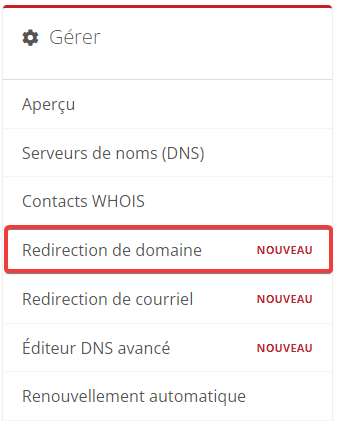
- Inscrivez les règles de redirection de domaine que vous souhaitez utiliser:
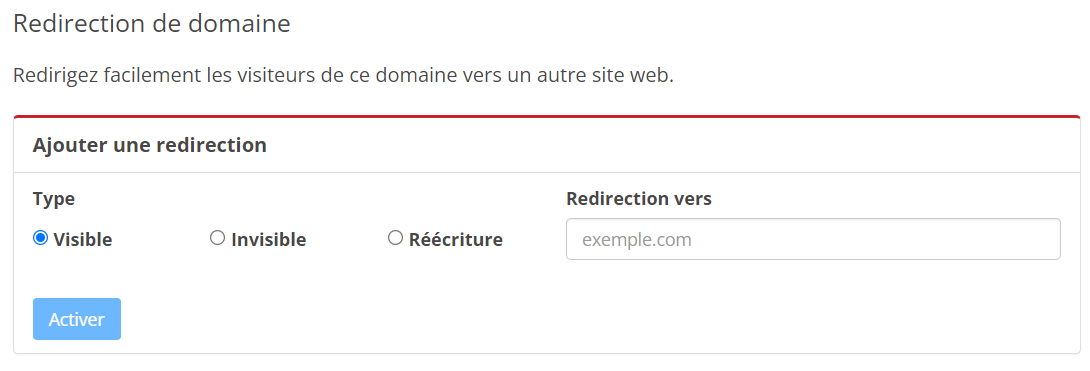
Note: Vous pouvez choisir parmi les options suivantes:
Visible: (le plus commun) Rediriger tous les visiteurs vers un nouveau domaine
Invisible: Ajouter une règle de redirection pour les adresses de domaines fantômes (shadow)
Réécriture: Définir des règles de redirection avancées
Entrez l’URL vers laquelle les visiteurs doivent être redirigés, dans le champ Redirection vers. - Cliquez sur Activer pour sauvegarder les changements
Utiliser la Redirection de courriel
Utilisez l'outil de Redirection de courriel pour transférer les courriels envoyés à une adresse liée à votre domaine vers une adresse externe, par exemple votre Gmail ou Hotmail personnel.
Pour accéder à la Redirection de courriel:
- Connectez-vous à l’Espace Client
- Cliquez sur Domaines et sélectionnez le domaine à gérer
- Cliquez sur Redirection de courriel dans le menu déroulant
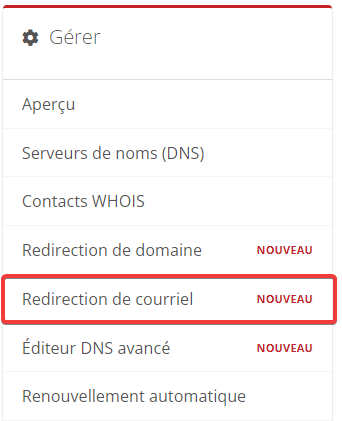
- Inscrivez les règles de redirection de courriel que vous souhaitez utiliser:
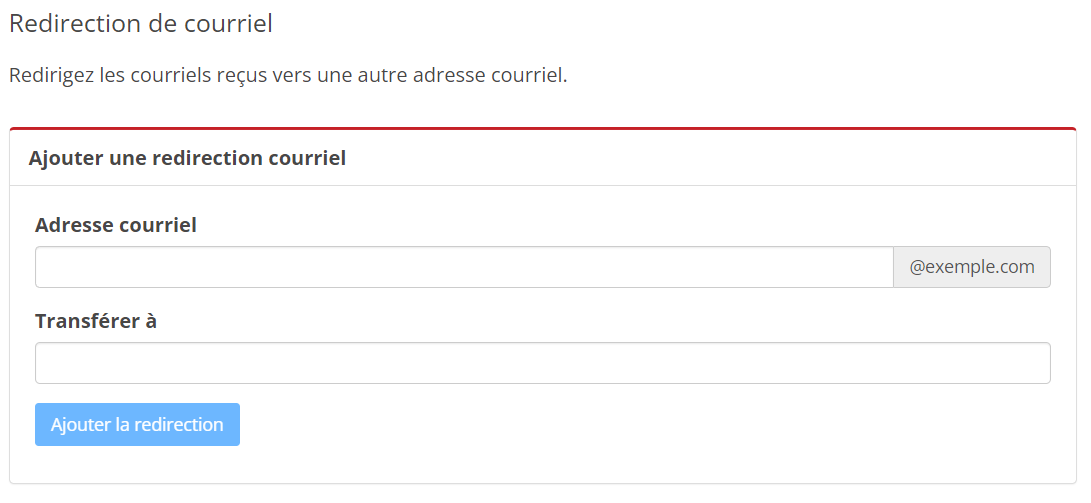
Adresse courriel: Entrez l'adresse à partir de laquelle vous souhaitez transférer vos messages
Transférer à: Entrez l'adresse où vous voulez recevoir vos messages transférés - Cliquez Ajouter la redirection pour sauvegarder les changements
Utiliser l’Éditeur DNS avancé
L'Éditeur DNS avancé permet de gérer facilement les enregistrements DNS de vos domaines. Utilisez cet outil lorsque vous souhaitez ajouter, modifier ou supprimer vos enregistrements (A, CNAME, etc.) à partir d'un seul endroit pratique.
Pour accéder à l'Éditeur DNS avancé:
- Connectez-vous à l’Espace Client
- Cliquez sur Domaines et sélectionnez le domaine à gérer
- Cliquez sur Éditeur DNS avancé dans le menu déroulant
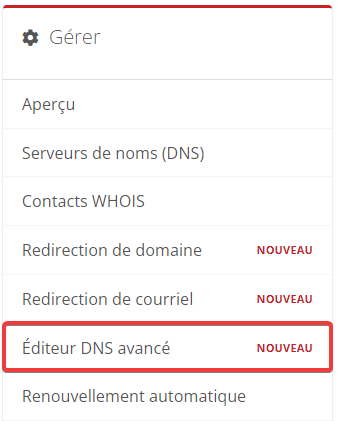
- Ajoutez les règles d’enregistrement de domaine que vous souhaitez utiliser
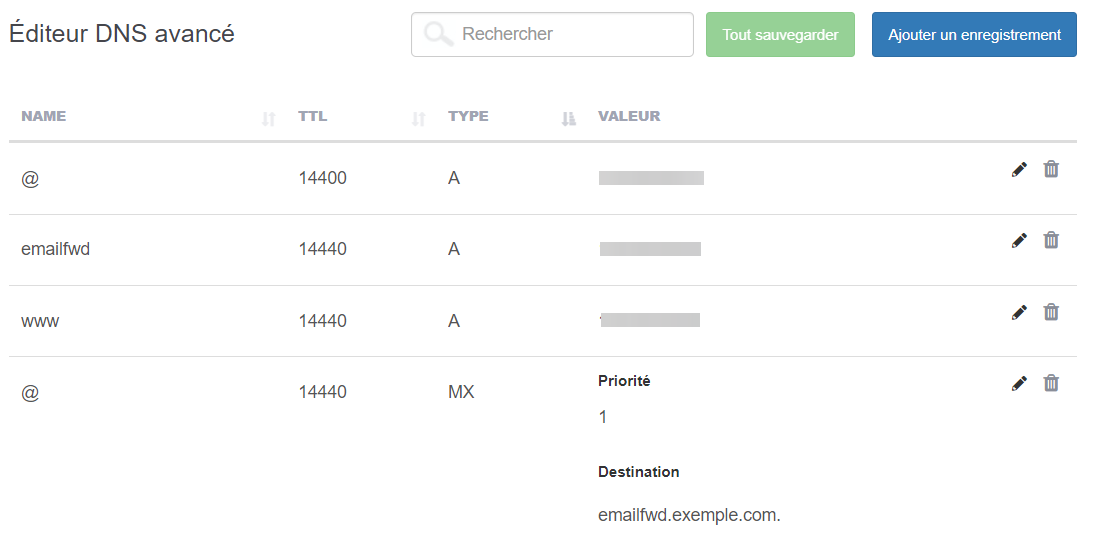
Voir Comment gérer les entrées DNS de mon domaine pour des informations détaillées sur la façon d'ajouter des enregistrements avec l’Éditeur DNS avancé. - Cliquez sur Ajouter un enregistrement pour sauvegarder vos changements
Note: Vos modifications se reflèteront dès que les nouveaux enregistrements DNS se seront propagés dans les 24 prochaines heures (généralement en 4 heures).

